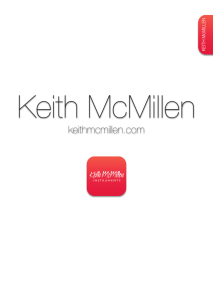nanoKONTROL Owner`s manual
Anuncio
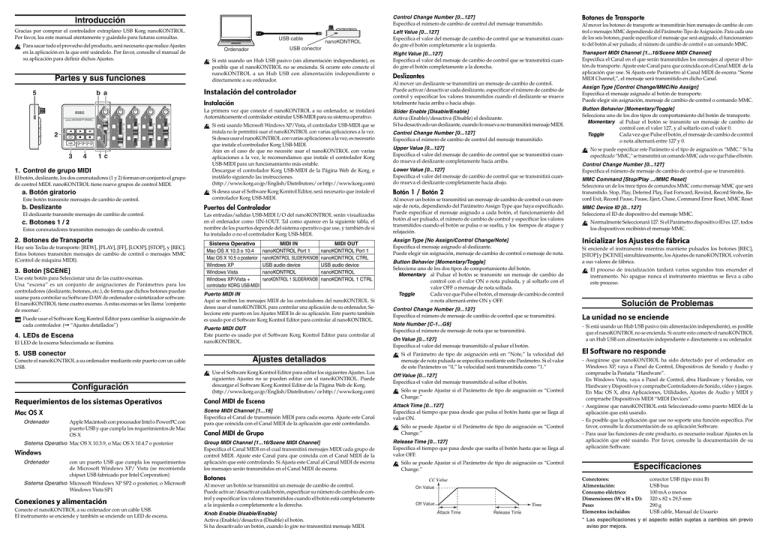
Control Change Number [0...127] Especifica el número de cambio de control del mensaje transmitido. Introducción Gracias por comprar el controlador extraplano USB Korg nanoKONTROL. Por favor, lea este manual atentamente y guárdelo para futuras consultas. Para sacar todo el provecho del producto, será necesario que realice Ajustes en la aplicación en la que esté usándolo. Por favor, consulte el manual de su aplicación para definir dichos Ajustes. Partes y sus funciones b a 5 USB cable nanoKONTROL USB conector Ordenador Si está usando un Hub USB pasivo (sin alimentación independiente), es posible que el nanoKONTROL no se encienda. Si ocurre esto conecte el nanoKONTROL a un Hub USB con alimentación independiente o directamente a su ordenador. Instalación del controlador Instalación La primera vez que conecte el nanoKONTROL a su ordenador, se instalará Automáticamente el controlador estándar USB-MIDI para su sistema operativo. 2 3 4 1c 1. Control de grupo MIDI El botón, deslizante, los dos conmutadores (1 y 2) forman en conjunto el grupo de control MIDI. nanoKONTROL tiene nueve grupos de control MIDI. a. Botón giratorio Este botón transmite mensajes de cambio de control. Si está usando Microsoft Windows XP/Vista, el controlador USB-MIDI que se instala no le permitirá usar el nanoKONTROL con varias aplicaciones a la vez. Si desea usar el nanoKONTROL con varias aplicaciones a la vez, es necesario que instale el controlador Korg USB-MIDI. Aún en el caso de que no necesite usar el nanoKONTROL con varias aplicaciones a la vez, le recomendamos que instale el controlador Korg USB-MIDI para un funcionamiento más estable. Descargue el controlador Korg USB-MIDI de la Página Web de Korg, e instálelo siguiendo las instrucciones. (http://www.korg.co.jp/English/Distributors/ or http://www.korg.com) Si desea usar el Software Korg Kontrol Editor, será necesario que instale el controlador Korg USB-MIDI. b. Deslizante Puertos del Controlador El deslizante transmite mensajes de cambio de control. Las entradas/salidas USB-MIDI I/O del nanoKONTROL serán visualizadas en el ordenador como 1IN-1OUT. Tal como aparece en la siguiente tabla, el nombre de los puertos depende del sistema operativo que use, y también de si ha instalado o no el controlador Korg USB-MIDI. c. Botones 1 / 2 Estos conmutadores transmiten mensajes de cambio de control. 2. Botones de Transporte Hay seis Teclas de transporte: [REW], [PLAY], [FF], [LOOP], [STOP], y [REC]. Estos botones transmiten mensajes de cambio de control o mensajes MMC (Control de máquina MIDI). 3. Botón [SCENE] Use este botón para Seleccionar una de las cuatro escenas. Una “escena” es un conjunto de asignaciones de Parámetros para los controladores (deslizante, botones, etc.), de forma que dichos botones puedan usarse para controlar su Software DAW de ordenador o sintetizador software. El nanoKONTROL tiene cuatro escenas. A estas escenas se les llama ‘conjunto de escenas’. Puede usar el Software Korg Kontrol Editor para cambiar la asignación de cada controlador. (➞ “Ajustes detallados”) 4. LEDs de Escena El LED de la escena Seleccionada se ilumina. Sistema Operativo Mac OS X 10.3 o 10.4 Mac OS X 10.5 o posterior Windows XP Windows Vista Windows XP/Vista + controlador KORG USB-MIDI Configuración MIDI OUT nanoKONTROL Port 1 nanoKONTROL CTRL USB audio device nanoKONTROL nanoKONTROL 1 CTRL Puerto MIDI IN Aquí se reciben los mensajes MIDI de los controladores del nanoKONTROL. Si desea usar el nanoKONTROL para controlar una aplicación de su ordenador, Seleccione este puerto en los Ajustes MIDI In de su aplicación. Este puerto también es usado por el Software Korg Kontrol Editor para controlar al nanoKONTROL. Puerto MIDI OUT Este puerto es usado por el Software Korg Kontrol Editor para controlar al nanoKONTROL. 5. USB conector Conecte el nanoKONTROL a su ordenador mediante este puerto con un cable USB. MIDI IN nanoKONTROL Port 1 nanoKONTROL SLIDER/KNOB USB audio device nanoKONTROL nanoKONTROL 1 SLIDER/KNOB Ajustes detallados Use el Software Korg Kontrol Editor para editar los siguientes Ajustes. Los siguientes Ajustes no se pueden editar con el nanoKONTROL. Puede descargar el Software Korg Kontrol Editor de la Página Web de Korg. (http://www.korg.co.jp/English/Distributors/ or http://www.korg.com) Requerimientos de los sistemas Operativos Canal MIDI de Escena Mac OS X Scene MIDI Channel [1...16] Especifica el Canal de transmisión MIDI para cada escena. Ajuste este Canal para que coincida con el Canal MIDI de la aplicación que esté controlando. Ordenador Apple Macintosh con procesador Intel o PowerPC con puerto USB y que cumpla los requerimientos de Mac OS X Sistema Operativo Mac OS X 10.3.9, o Mac OS X 10.4.7 o posterior Windows Ordenador con un puerto USB que cumpla los requerimientos de Microsoft Windows XP/ Vista (se recomienda chipset USB fabricado por Intel Corporation) Sistema Operativo Microsoft Windows XP SP2 o posterior, o Microsoft Windows Vista SP1 Conexiones y alimentación Conecte el nanoKONTROL a su ordenador con un cable USB. El instrumento se enciende y también se enciende un LED de escena. Canal MIDI de Grupo Group MIDI Channel [1...16/Scene MIDI Channel] Especifica el Canal MIDI en el cual transmitirá mensajes MIDI cada grupo de control MIDI. Ajuste este Canal para que coincida con el Canal MIDI de la aplicación que esté controlando. Si Ajusta este Canal al Canal MIDI de escena los mensajes serán transmitidos en el Canal MIDI de escena. Botones Al mover un botón se transmitirá un mensaje de cambio de control. Puede activar/desactivar cada botón, especificar su número de cambio de control y especificar los valores transmitidos cuando el botón está completamente a la izquierda o completamente a la derecha. Knob Enable Disable/Enable] Activa (Enable)/desactiva (Disable) el botón. Si ha desactivado un botón, cuando lo gire no transmitirá mensaje MIDI. Left Value [0...127] Especifica el valor del mensaje de cambio de control que se transmitirá cuando gire el botón completamente a la izquierda. Right Value [0...127] Especifica el valor del mensaje de cambio de control que se transmitirá cuando gire el botón completamente a la derecha. Deslizantes Al mover un deslizante se transmitirá un mensaje de cambio de control. Puede activar/desactivar cada deslizante, especificar el número de cambio de control y especificar los valores transmitidos cuando el deslizante se mueve totalmente hacia arriba o hacia abajo. Slider Enable [Disable/Enable] Activa (Enable)/desactiva (Disable) el deslizante. Si ha desactivado un deslizante, cuando lo mueva no transmitirá mensaje MIDI. Control Change Number [0...127] Especifica el número de cambio de control del mensaje transmitido. Upper Value [0...127] Especifica el valor del mensaje de cambio de control que se transmitirá cuando mueva el deslizante completamente hacia arriba. Lower Value [0...127] Especifica el valor del mensaje de cambio de control que se transmitirá cuando mueva el deslizante completamente hacia abajo. Botón 1 / Botón 2 Al mover un botón se transmitirá un mensaje de cambio de control o un mensaje de nota, dependiendo del Parámetro Assign Type que haya especificado. Puede especificar el mensaje asignado a cada botón, el funcionamiento del botón al ser pulsado, el número de cambio de control y especificar los valores transmitidos cuando el botón se pulsa o se suelta, y los tiempos de ataque y relajación. Assign Type [No Assign/Control Change/Note] Especifica el mensaje asignado al deslizante. Puede elegir sin asignación, mensaje de cambio de control o mensaje de nota. Button Behavior [Momentary/Toggle] Selecciona uno de los dos tipos de comportamiento del botón. Momentary al Pulsar el botón se transmite un mensaje de cambio de control con el valor ON o nota pulsada, y al soltarlo con el valor OFF o mensaje de nota soltada. Toggle Cada vez que Pulse el botón, el mensaje de cambio de control o nota alternará entre ON y OFF. Control Change Number [0...127] Especifica el número de mensaje de cambio de control que se transmitirá. Note Number [C-1...G9] Especifica el número de mensaje de nota que se transmitirá. Si el Parámetro de tipo de asignación está en “Note,” la velocidad del mensaje de nota pulsada se especifica mediante este Parámetro. Si el valor de este Parámetro es “0,” la velocidad será transmitida como “1.” Off Value [0...127] Especifica el valor del mensaje transmitido al soltar el botón. Sólo se puede Ajustar si el Parámetro de tipo de asignación es “Control Change.” Attack Time [0...127] Especifica el tiempo que pasa desde que pulsa el botón hasta que se llega al valor ON. Sólo se puede Ajustar si el Parámetro de tipo de asignación es “Control Change.” Release Time [0...127] Especifica el tiempo que pasa desde que suelta el botón hasta que se llega al valor OFF. Sólo se puede Ajustar si el Parámetro de tipo de asignación es “Control Change.” CC Value On Value Time Attack Time Release Time Al mover los botones de transporte se transmitirán bien mensajes de cambio de control o mensajes MMC dependiendo del Parámetro Tipo de Asignación. Para cada uno de los seis botones, puede especificar el mensaje que será asignado, el funcionamiento del botón al ser pulsado, el número de cambio de control o un comando MMC. Transport MIDI Channel [1...16/Scene MIDI Channel] Especifica el Canal en el que serán transmitidos los mensajes al operar el botón de transporte. Ajuste este Canal para que coincida con el Canal MIDI de la aplicación que use. Si Ajusta este Parámetro al Canal MIDI de escena “Scene MIDI Channel,”, el mensaje será transmitido en dicho Canal. Assign Type [Control Change/MMC/No Assign] Especifica el mensaje asignado al botón de transporte. Puede elegir sin asignación, mensaje de cambio de control o comando MMC. Button Behavior [Momentary/Toggle] Selecciona uno de los dos tipos de comportamiento del botón de transporte. Momentary al Pulsar el botón se transmite un mensaje de cambio de control con el valor 127, y al soltarlo con el valor 0. Toggle Cada vez que Pulse el botón, el mensaje de cambio de control o nota alternará entre 127 y 0. No se puede especificar este Parámetro si el tipo de asignación es “MMC.” Si ha especificado “MMC,” se transmitirá un comando MMC cada vez que Pulse el botón. Control Change Number [0...127] Especifica el número de mensaje de cambio de control que se transmitirá. MMC Command [Stop/Play .../MMC Reset] Selecciona un de los trece tipos de comandos MMC como mensaje MMC que será transmitido. Stop, Play, Deferred Play, Fast Forward, Rewind, Record Strobe, Record Exit, Record Pause, Pause, Eject, Chase, Command Error Reset, MMC Reset MMC Device ID [0...127] Selecciona el ID de dispositivo del mensaje MMC. Normalmente Seleccionará 127. Si el Parámetro dispositivo ID es 127, todos los dispositivos recibirán el mensaje MMC. Inicializar los Ajustes de fábrica Si enciende el instrumento mientras mantiene pulsados los botones [REC], [STOP] y [SCENE] simultáneamente, los Ajustes de nanoKONTROL volverán a sus valores de fábrica. El proceso de inicialización tardará varios segundos tras encender el instrumento. No apague nunca el instrumento mientras se lleva a cabo este proceso. Solución de Problemas La unidad no se enciende - Si está usando un Hub USB pasivo (sin alimentación independiente), es posible que el nanoKONTROL no se encienda. Si ocurre esto conecte el nanoKONTROL a un Hub USB con alimentación independiente o directamente a su ordenador. On Value [0...127] Especifica el valor del mensaje transmitido al pulsar el botón. Off Value Botones de Transporte El Software no responde - Asegúrese que nanoKONTROL ha sido detectado por el ordenador. en Windows XP, vaya a Panel de Control, Dispositivos de Sonido y Audio y compruebe la Pestaña “Hardware”. En Windows Vista, vaya a Panel de Control, abra Hardware y Sonidos, ver Hardware y Dispositivos y compruebe Controladores de Sonido, vídeo y juegos. En Mac OS X, abra Aplicaciones, Utilidades, Ajustes de Audio y MIDI y compruebe Dispositivos MIDI “MIDI Devices”. - Asegúrese que nanoKONTROL está Seleccionado como puerto MIDI de la aplicación que está usando. - Es posible que la aplicación que use no soporte una función específica. Por favor, consulte la documentación de su aplicación Software. - Para usar las funciones de este producto, es necesario realizar Ajustes en la aplicación que esté usando. Por favor, consulte la documentación de su aplicación Software. Especificaciones Conectores: Alimentación: Consumo eléctrico: Dimensiones (W x H x D): Peso: Elementos incluidos: conector USB (tipo mini B) USB bus 100 mA o menos 320 x 82 x 29,5 mm 290 g USB cable, Manual de Usuario * Las especificaciones y el aspecto están sujetas a cambios sin previo aviso por mejora.